So ändern Sie Ihren Twitter-Benutzernamen
Wenn Sie Ihren Twitter(Twitter) -Benutzernamen oder -Handle ändern möchten, hilft Ihnen dieser Artikel. Twitter ermöglicht Benutzern, den Benutzernamen sowohl in der Webversion als auch in der mobilen App zu ändern. Sie finden die Schritte zur Webversion in diesem Artikel, und dafür ist kein zusätzlicher Service erforderlich.
Twitter ist eine der besten Mikroblogging-Plattformen, auf der Sie Ihre Gedanken und täglichen Nachrichten veröffentlichen können. Nehmen wir an, Sie haben ein Konto, aber der Benutzername enthält einen Rechtschreibfehler. Nehmen wir alternativ an, dass Sie zum ersten Mal ein Konto erstellt haben und Ihnen der angegebene Benutzername nicht gefällt. Oder vielleicht haben Sie den Firmennamen geändert und möchten die gleiche Änderung auch auf Twitter vornehmen . In solchen Fällen können Sie diese Schritte ausführen, um den Benutzernamen Ihres Twitter- Kontos zu ändern.
Bitte(Please) beachten Sie, dass Twitter jedem Benutzer eine Benutzer-ID zuweist, die in der Regel aus einer Zahl besteht, die nur einige Ziffern enthält. Auch wenn Sie den Benutzernamen (@IhrName) ändern, ändert sich die Benutzer-ID nicht.
So ändern Sie Ihren Twitter-Benutzernamen
Gehen Sie folgendermaßen vor, um Ihren Twitter -Benutzernamen oder -Handle zu ändern:
- Öffnen Sie die offizielle Twitter-Website.
- Melden Sie sich bei Ihrem Twitter-Konto an.
- Klicken Sie auf die Schaltfläche Mehr .(More)
- Wählen Sie Einstellungen und Datenschutz(Settings and privacy) .
- Klicken Sie auf Kontoinformationen(Account information) .
- Geben Sie zur Bestätigung Ihr Passwort ein.
- Klicken Sie auf Benutzername(Username) .
- Geben Sie einen neuen Benutzernamen ein.
- Klicken Sie auf die Schaltfläche Speichern .(Save)
Um mehr zu erfahren, lesen Sie weiter.
Öffnen Sie zunächst die offizielle Twitter- Website in Ihrem Browser und geben Sie die Anmeldeinformationen ein, um sich bei Ihrem Konto anzumelden. Klicken Sie(Click) auf die Schaltfläche Mehr (More ) , die auf der linken Seite sichtbar ist, und wählen Sie die Option Einstellungen und Datenschutz .(Settings and privacy )
Klicken Sie im Abschnitt Ihr Konto (Your account ) auf die Option Kontoinformationen . (Account information)Auch wenn Sie eingeloggt sind, werden Sie aufgefordert, Ihr Passwort erneut einzugeben, um den Benutzer zu verifizieren. Da dieser Abschnitt einige vertrauliche Informationen zu Ihrem Twitter- Konto enthält, ist es zwingend erforderlich, Ihr Konto durch Eingabe des Passworts zu verifizieren.
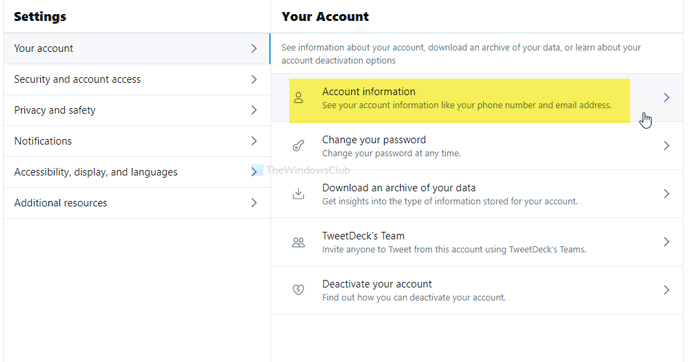
Danach sehen Sie die Option Benutzername (Username ) im Abschnitt Kontoinformationen(Account information) . Klicken(Click) Sie darauf. Dann zeigt es einige Vorschläge, damit Sie schnell etwas auswählen können. Wenn Sie jedoch eine bestimmte Änderung benötigen, beginnen Sie mit der Eingabe des gewünschten Benutzernamens in das Feld Benutzername(Username) und klicken Sie auf die Schaltfläche Speichern .(Save )
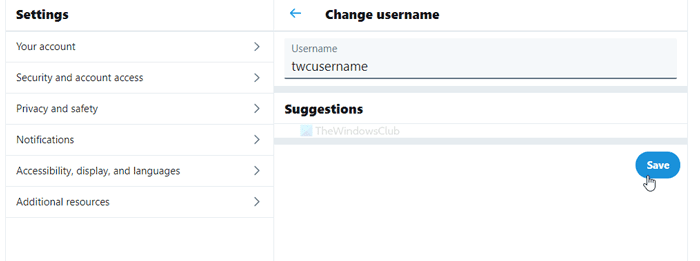
Jetzt sehen Sie den neuen Benutzernamen in Ihrem Twitter- Konto. Es gibt keine offizielle Aussage darüber, wie oft Sie den Twitter -Benutzernamen zu Ihrer Information ändern können. Es wird jedoch nicht empfohlen, es auch häufig zu ändern.
Wussten Sie, dass Sie die registrierte E-Mail-Adresse auch auf Twitter ändern(change the registered email address on Twitter) können ?(Do you know that you can change the registered email address on Twitter as well?)
Related posts
So richten Sie die Twitter-Freigabe auf Xbox One ein
Datenschutzeinstellungen von Twitter: Tipps zum Schutz und zur Sicherung der Privatsphäre auf Twitter
So stoppen Sie die automatische Wiedergabe von Videos auf Twitter
So ändern Sie die E-Mail-Adresse auf Facebook, Twitter und LinkedIn
So starten und verwenden Sie Twitter Spaces auf Android
Die 7 besten Twitter-Apps für Windows 10
Was ist eine Twitter-Flotte und warum sollten Sie sie verwenden?
Die besten kostenlosen Twitter-Clients für Windows 10
So erstellen Sie einen Retweet-Twitter-Bot
So beheben Sie, dass Twitter-Benachrichtigungen nicht funktionieren (auf Android und iOS)
So löschen Sie einen Retweet von Twitter (Schritt-für-Schritt-Anleitung)
So ändern Sie Ihren Twitter-Anzeigenamen und -Handle
So laden Sie Videos von Twitter, Facebook und Instagram herunter
Widerrufen Sie den Zugriff Dritter von Facebook, Google, Microsoft, Twitter
Twitter-Daten sichern und dann Twitter-Konto deaktivieren oder löschen
Eine echte Rezension von #tweetsmart - Ein Buch über Twitter
Die besten kostenlosen Twitter-Bots, denen Sie folgen sollten
So erhalten Sie Twitter-Benachrichtigungen im Web und auf Mobilgeräten
9 Möglichkeiten, Twitter-Videos zu reparieren, die nicht abgespielt werden
So widerrufen Sie den Zugriff auf Websites von Drittanbietern auf Facebook, Twitter und Google
